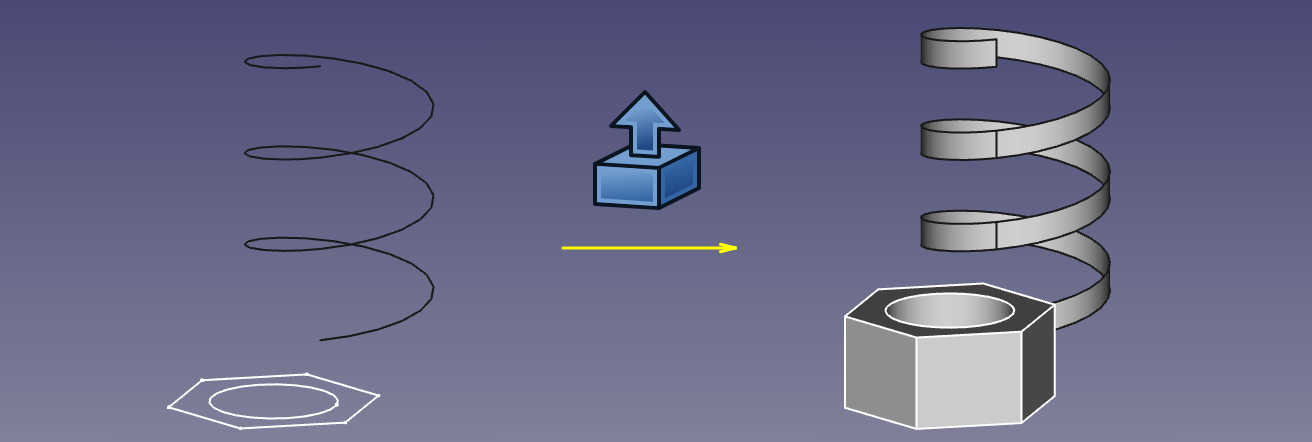Part Extrude/de
|
|
| Menüeintrag |
|---|
| Part → Extrudieren... |
| Arbeitsbereich |
| Part |
| Standardtastenkürzel |
| Keiner |
| Eingeführt in Version |
| - |
| Siehe auch |
| Draft Trimex, PartDesign Pad |
Beschreibung
Der Befehl Part Extrudieren erweitert eine Form durch einen bestimmten Abstand in einer bestimmten Richtung. Der Typ der Ausgabeform ändert sich abhängig vom Typ der Eingabeform und der gewählten Optionen.
In den meisten üblichen Szenarien wird folgend die erwartete Art der Ausgabeform aus einer gegebenen Art der Eingabeform aufgelistet,
- Das Extrudieren eines Knotens (Punkt) ergibt eine gerade Kante (Linie).
- Das Extrudieren einer offenen Kante (z.B. Linie, Kreisbogen) ergibt eine offene Fläche (z.B. Ebene).
- Das Extrudieren einer geschlossenen Kante (z.B. Kreis) ergibt wahlweise eine geschlossene Fläche (z.B. einen Zylinder mit offenem Ende) oder, falls der Parameter Solid
trueist, einen Festkörper (z.B. einen geschlossenen Festkörperzylinder). - Das Extrudieren eines offenen Linienzuges (z.B. Draft-Linienzug) ergibt eine offene Hülle (mehrere verbundene Flächen).
- Das Extrudieren eines geschlossenen Linienzuges (z.B. Draft-Linienzug) ergibt wahlweise eine Hülle (mehrere angeschlossene Flächen) oder, wenn der Parameter Solid
trueist, einen Festkörper. - Das Extrudieren einer Fläche (z.B. Ebene) ergibt einen Festkörper (z.B. Quader).
- Das Extrudieren einer
Draft Textform ergibt einen Verbund von Festkörpern (die Zeichenfolge ist ein Verbund aus Buchstaben, die ebenfalls Festkörper sind).
- Das Extrudieren einer Hülle aus Flächen ergibt ein Verbundfestkörper.
Beispiele für Extrusionen
Anwendung
- Wahlweise eine oder mehrere Formen in der 3D-Ansicht oder in der Baumansicht auswählen.
- Es gibt mehrere Möglichkeiten, den Befehl aufzurufen:
- Die Schaltfläche
Extrudieren... Drücken.
- Den Menüeintrag Part →
Extrudieren... auswählen.
- Die Schaltfläche
- Das Aufgaben-Fenster Extrudieren wird geöffnet.
- Wahlweise ein Element in der Form-Liste anklicken, um eine (andere) Form auszuwählen.
- Wahlweise die Umschalttaste (Shift) gedrückt halten und ein Element in der Form-Liste anklicken, um entweder eine Form zur Auswahl hinzuzufügen oder daraus zu entfernen.
- Die Richtung und Länge einstellen sowie wahlweise andere Parameter (siehe Abschnitt Parameter für weitere Einzelheiten).
- OK drücken, um das Aufgaben-Fenster zu schließen.
- Für jede ausgewählte Form wird ein Extrude-Objekt erstellt.
Jede Eingabeform wird unterhalb des jeweiligen Extrude-Objekts abgelegt.
Parameter
Die Extrusionsform wird durch die folgenden Parameter festgelegt, die nach ihrer Erstellung in der Eigenschaften-Ansicht bearbeitet werden können.
- Basis: Die Eingangsform (die Form, auf die Part Extrudieren angewendet wurde).
- Dir: Die Richtung, in die die Form extrudiert werden soll. Falls Dir Mode auf 'Custom' gesetzt ist, kann Dir geändert werden. Andernfalls ist Dir nur-lesen und wird aus der verbundenen Form berechnet.
- Dir Link: Parametrische Verbindung zu einer Kante (Linie), die die Extrusionsrichtung festlegt.
- Dir Mode: legt fest, wie Dir kontrolliert wird. 'Custom' bedeutet, Dir ist änderbar. 'Edge' bedeutet, Dir wird aus einer über Dir Link verbundenen Kante (Linie) ermittelt. 'Normal' bedeutet, Dir ist senkrecht zur Ebene der Eingabeform.
- Length Fwd: Die zu extrudierende Länge. Falls sowohl Length Fwd und Length Rev Null sind, wird die Länge des Dir-Vektors verwendet.
- Length Rev: Zusätzliche zu extrudierende Länge gegen Dir.
- Solid: Falls
true, wird das Extrudieren einer geschlossenen Kante oder eines geschlossenen Linienzuges einen Festkörper ergeben. Fallsfalse, wird eine Hülle entstehen.
- Reversed: Kehrt die Extrusionsrichtung um (gegen Dir).
- Symmetric: wenn True, ist die Extrusion an der Eingangsform zentriert, und die Gesamtlänge ist Länge Fwd. Länge Rev' wird ignoriert.
- Neigungswinkel' und Neigungswinkel Rev': wendet einen Winkel auf die Extrusion an, so dass die Seiten der Extrusion um den angegebenen Winkel verzogen werden. Positiver Winkel bedeutet, dass sich der Querschnitt ausdehnt. Neigungswinkel Rev: legt die Verjüngung für den entgegengesetzten Teil der Extrusion fest (der Teil aus Länge Rev).
- eingeführt in 0.20 Innere Strukturen erhalten einen gegenläufigen Schrägungswinkel. Dies dient dazu, die Konstruktion von Gussformen und Gussteilen zu unterstützen.
- 0.19 und davor Abgeschrägte Extrusion wird nur für Formen ohne innere Strukturen unterstützt. Abschrägen funktioniert nicht gut, wenn die extrudierte Form B-Splines enthält.
- Flächer Hersteller Klasse': legt den C++ Klassennamen des Flächen Hersteller Codes fest, der bei der Herstellung von Festkörpern aus Drähten verwendet wird. Diese Eigenschaft dient hier hauptsächlich der Aufrechterhaltung der Abwärtskompatibilität. Nicht antasten, es sei denn, du weißt, was du tust.
- Placement: Die Standard-Positionierungsparameter.
- Label: Bezeichnung die in der Baumansicht angezeigt wird (nicht verfügbar bei der Erstellung der Extrusion).
Aufgabendialog
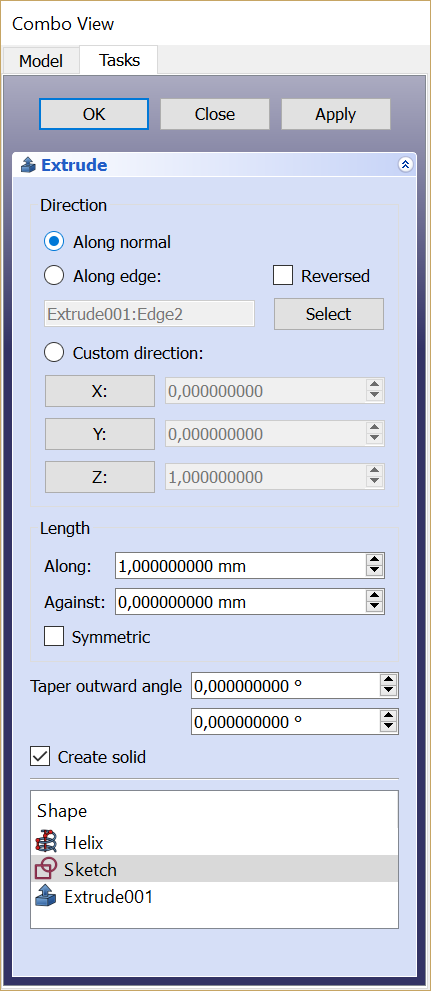
- OK: Schaltfläche erzeugt die Extrusion und schließt den Dialog.
- Schließen Schaltfläche schließt den Dialog, ohne etwas zu tun.
- Anwenden Schaltfläche erzeut die Extrusion, schließt aber nicht den Dialog. Nach Auswahl einer weiteren Form in der Liste am Schluss kann eine weitere Extrusionen erfolgen. Mehrfaches Klicken auf Apply erzeugt mehrere Extrusionen.
- 'Richtung' Radioknöpfe: Legt den Weg fest, wie die Extrusionsrichtung berechnet wird.
- Schaltfläche Auswählen: anklicken und danach eine Kante in der 3D-Ansicht auswählen. Diese Kante wird im Textfeld neben der Schaltfläche im Format "Objektname:EdgeN" erscheinen. Der Link kann auch manuell eingegeben oder gelöscht werden. Die X-, Y- und Z-Werte werden entsprechend der Kantenrichtung eingetragen.
- X, Y, Z Schaltflächen: Klicke x Schaltfläche, um die Extrusionsrichtung auf +x Achse zu setzen. Erneutes klicken setzt sie auf -x Achse.
- X, Y, Z Eingabefelder: Setzt oder zeigt den Richtungsvektor der Extrusion. Wenn beide Längen Null sind, setzt die Länge dieses Vektor die Extrusionslänge. Die Längen sind immer in mm, unabhängig von Einheiteneinstellungen.
- Längen Felder: Setzt die Extrusionslänge. Diese Eingabefelder berücksichtigen Einheiteneinstellungen.
- Symmetrisch: breitet die Extrusion in beide Richtungen aus, so dass das Profil in der Mitte verbleibt.
- Außenneigungswinkel: positiver Winkel bedeutet, dass das Profil am anderen Ende der Extrusion erweitert wird.
- Erzeuge Festkörper Ankreuzkästchen: Wenn aktiviert, wird die Extrusion eines geschlossenen Linienzugs oder einer geschlossenen Kante einen Festkörper ergeben. Es ist wird standardmäßig aktiviert, wenn vor dem Aufruf von Part Extrusion ein geschlossener Linienzug ausgewählt wurde.
- Formliste: Hier werden die zu extrudierenden Formen ausgewählt. Bei der Auswahl von mehreren Objekte werden mehrere Extrusionsobjekte erstellt.
Hinweise
- App-Link-Objekte, die auf geeignete Objektarten verweisen und App-Part-Container, die geeignete sichtbare Objekte enthalten, können auch als Profile und zum Feslegen der Richtung verwendet werden. eingeführt in 0.20
- Der Aufgaben-Dialog bietet noch keine Vorschau. Anwenden erzeugt mit jedem Klick darauf ein Extrusionsobjekt, das als Vorschau nützlich sein kann; sie bleiben jedoch erhalten und ein weiteres wird erzeugt, wenn OK angeklickt wird. Rückgängig kann nützlich sein, um sie zu bereinigen, bevor OK geklickt wird.
Vergleich mit PartDesign Aufpolsterung
PartDesign Aufpolsterung ist auch eine Extrusionsfunktion, aber es gibt wichtige Unterschiede:
- Part Extrudieren erstellt immer eine eigenständige Form. PartDesign Aufpolsterung vereinigt das Ergebnis immer mit dem Rest des Körpers.
- Part Extrudieren kann überall im Baum abgelegt werden. PartDesign Aufpolsterung kann nur innerhalb eines PartDesign Körpers abgelegt werden.
- Part Extrudieren kann jedes Objekt, das eine Part-Geometrie enhält, extrudieren (OpenCASCADE-Form), außer Festkörpern und Verbundkörpern.
- Part Extrudieren kann einzelne Flächen von anderen Objekten Extrudieren. PartDesign Aufpolsterung akzeptiert nur entweder Skizzen-Objekte oder Flächen von PartDesign-Objekten als Profil.
Part-Arbeitsbereich 
- Grundkörper: Würfel, Kegel, Zylinder, Kugel, Torus, Grundelemente, Shapebuilder
- Objekte ändern: Boolesche Operationen, Vereinigung, Schnitt, Ausschneiden, Join features, Connect, Embed, Cutout
- Aufteilungswerkzeuge: Boolesche Fragmente, Slice a part, Slice, XOR, Part Defeaturing
- Verbund: Erzeuge Verbund, Verbund auflösen, Compound Filter; Extrudieren, Kanten abrunden, Drehen, Schnitt, Schnitte..., Abschrägen, Spiegelung, Ruled Surface, Sweep, Loft
- Offset-Werkzeuge: 3D Offset, 2D Offset, Dicke, Projection on surface
- Erste Schritte
- Installation: Herunterladen, Windows, Linux, Mac, Zusätzliche Komponenten, Docker, AppImage, Ubuntu Snap
- Grundlagen: Über FreeCAD, Graphische Oberfläche, Mausbedienung, Auswahlmethoden, Objektname, Voreinstellungseditor, Arbeitsbereiche, Dokumentstruktur, Objekteigenschaften, FreeCAD unterstützen, Spenden
- Hilfe: Anleitungen, Videoanleitungen
- Arbeitsbereiche: Std Base, Arch, Assembly, BIM, CAM, Draft, FEM, Inspection, Material, Mesh, OpenSCAD, Part, PartDesign, Points, Reverse Engineering, Robot, Sketcher, Spreadsheet, Surface, TechDraw, Test Framework